Isi kandungan
Halaman ini termasuk tiga bahagian untuk membantu anda memulihkan fail Excel yang dipadam atau hilang dengan berkesan, membuka kunci helaian Excel atau Excel yang disulitkan tanpa kata laluan.
| Penyelesaian Boleh Digunakan | Penyelesaian masalah langkah demi langkah |
|---|---|
| Betulkan 1. Pulihkan daripada Tong Kitar Semula | Buka "Tong kitar semula". Cari dan klik kanan Excel yang dipadamkan, pilih "Pulihkan"... Langkah penuh |
| Betulkan 2. Cari Nama Fail Excel | Buka Windows File Explorer, taip nama fail excel anda yang hilang atau hilang... Langkah penuh |
| Betulkan 3. Gunakan Perisian Pemulihan Fail | Jalankan Perisian Pemulihan Data EaseUS. Pilih pemacu X: atau mungkin folder tertentu... Langkah penuh |
| Betulkan 4. Buang Kata Laluan Excel | Cipta folder baharu dan seret excel yang dilindungi kata laluan ke dalam folder, buka Pilihan "Folder".... Langkah penuh |
| Betulkan 5. Nyahsulit Excel Dilindungi | Buka fail Excel baharu, dan tekan Alt + F11 untuk membuka tetingkap VBA. Klik pada Sisipkan.. Langkah penuh |
| Betulkan 6. Cuba Alat Pembuangan Kata Laluan | Anda boleh mencuba secara selektif mana-mana alat yang disyorkan dalam talian dan biarkan ia membuka kunci Excel... Langkah penuh |
| Betulkan 7. Alih Keluar Perlindungan Kata Laluan | Salin Excel yang disulitkan sebagai sandaran dan tukar sambungan fail excel asal daripada .xlsx... Langkah penuh |
Bolehkah saya Pulihkan Excel yang Hilang dan Nyahsulitnya tanpa Kata Laluan
" Hai, adakah anda tahu bagaimana untuk memulihkan fail Excel yang hilang dan menyahsulitnya tanpa kata laluan? Saya kehilangan fail Excel penting yang disulitkan oleh kata laluan.
Saya tidak menemuinya dalam tong kitar semula dan tiada apa yang ditemui pada PC saya dengan mencari nama fail. Jika sesiapa daripada anda mempunyai cara untuk membantu saya memulihkan dan membuka kunci fail Excel tanpa kata laluan, sila beritahu saya. "
Walaupun kehilangan fail Excel atau dokumen Word pada Windows PC bukan lagi masalah baharu, ia masih menjadi isu utama. Kehilangan Excel yang disulitkan tanpa kata laluan buka kunci mungkin salah satu daripada isu ini.
Jika anda mengalami isu yang sama, ikuti penyelesaian di bahagian seterusnya untuk memulihkan dan membuka kunci fail Excel sendiri.
Bahagian 1. 3 Kaedah untuk Memulihkan Fail Excel yang Dipadam atau Hilang
Jika anda secara tidak sengaja memadam atau kehilangan fail Excel yang penting dengan kata laluan, jangan risau. Anda boleh memulihkan Excel yang hilang daripada 3 Kaedah di bawah.
1. Nyahpadam Excel daripada Tong Kitar Semula
Anda boleh cuba menyahpadam Excel dari Tong Kitar Semula dahulu:
Langkah 1. Buka "Tong kitar semula".
Langkah 2. Cari dan klik kanan Excel yang dipadamkan, pilih "Pulihkan".
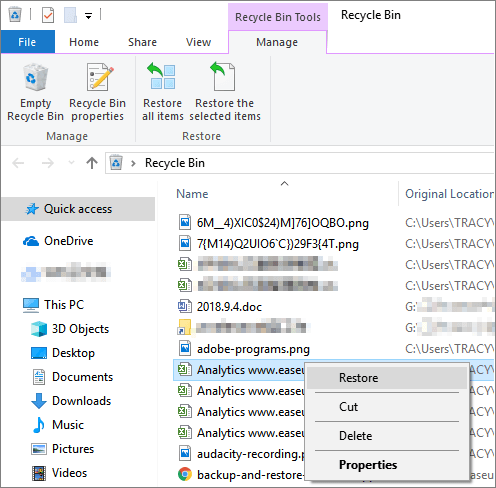
2. Cari Nama Fail Excel pada PC
Jika tiada apa yang ditemui, cuba cari dan cari Excel pada PC anda dengan mencari nama failnya.
Nota: Kaedah ini berfungsi dengan lebih cekap dalam membantu anda mencari fail yang hilang yang masih wujud pada PC atau peranti storan anda.
Langkah 1. Buka Windows File Explorer, taip nama fail excel anda yang hilang atau hilang di lajur carian kanan.
Jika anda tidak ingat nama fail, anda boleh mencari dengan sambungan fail, seperti .xls atau .xlsx .
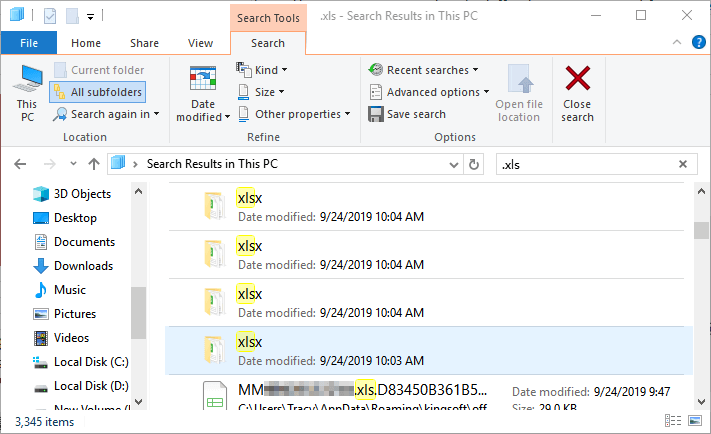
Langkah 2. Semak dan buka fail excel yang dipaparkan dan lihat jika anda boleh menemuinya.
3. Gunakan Perisian Pemulihan Fail untuk Bantuan
Jika dua cara di atas tidak dapat memulihkan fail Excel, anda boleh menggunakan perisian pemulihan fail - EaseUS Data Recovery Wizard untuk memulihkan fail Excel yang dipadam atau hilang dengan cekap.
Perisian Pemulihan Fail EaseUS
Wizard Pemulihan Data EaseUS EaseUS boleh melaksanakan proses pemulihan 3 langkah mudah untuk mengimbas dan mencari data anda yang hilang pada Windows 11/10/8/7 dan OS Windows lama. Jika fail Excel anda rosak, ia juga boleh membaiki fail Excel yang rosak secara automatik selepas pemulihan data.
Langkah 1. Pilih lokasi dan klik "Imbas"
Pilih pemacu atau folder tertentu pada Desktop atau tempat lain di mana anda kehilangan fail excel, dan klik butang "Cari Data Hilang".

Langkah 2. Cari fail excel anda
Untuk mencari fail Excel dengan cepat daripada hasil imbasan, klik pilihan "Dokumen" di panel kiri. Pilih "xls" atau "xlsx", dan klik "Pratonton" untuk menyemak sama ada fail Excel adalah yang dikehendaki.
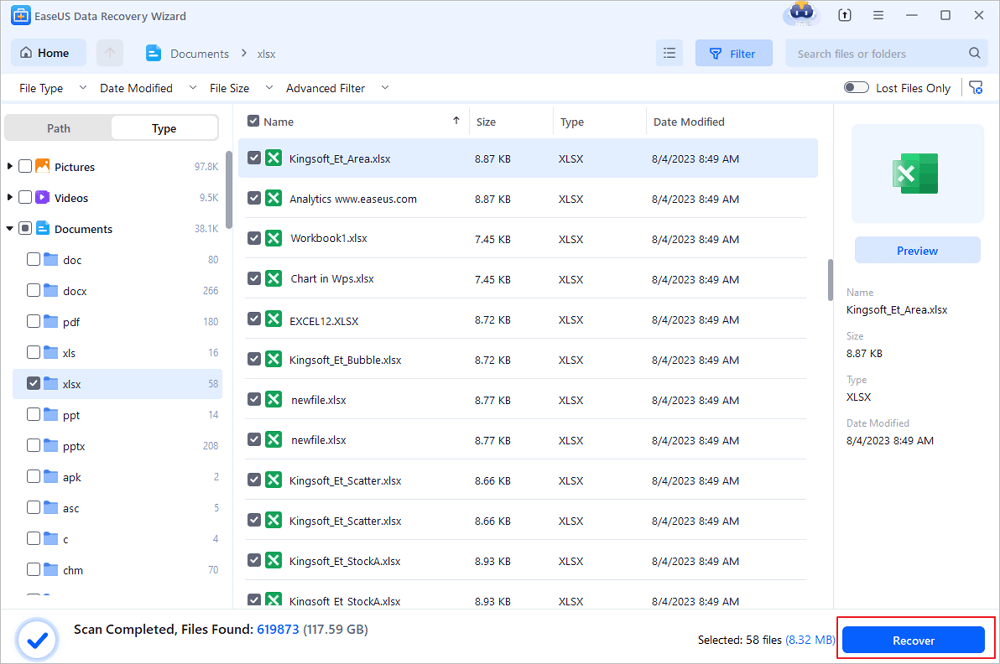
Langkah 3. Pulihkan fail Excel
Akhir sekali, pilih fail Excel yang dikehendaki dan klik butang "Pulihkan". Kemudian, pilih folder untuk menyimpan fail Excel ke lokasi lain dalam pemacu setempat atau storan awan anda.
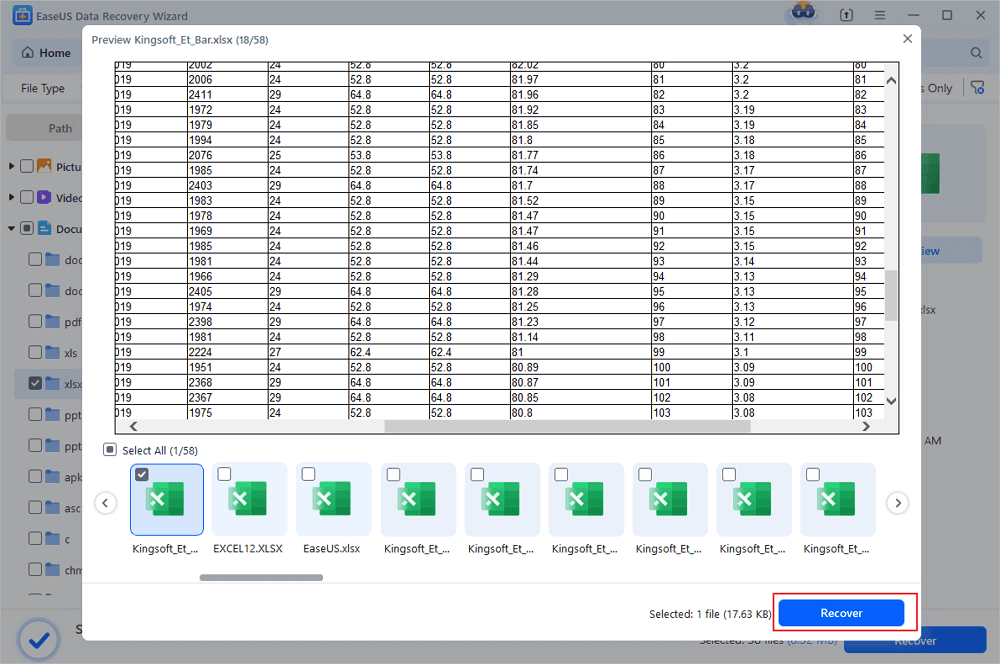
Jika Excel yang dipulihkan disulitkan, gunakan kata laluan anda untuk membuka kuncinya. Jika anda terlupa kata laluan, ikuti Bahagian 2 dengan kaedah yang disediakan untuk menyahsulitnya.
Bahagian 2. Nyahsulit Fail Excel Tanpa Kata Laluan
Apabila anda pergi untuk membuka kunci fail Excel yang disulitkan, program akan meminta anda untuk kata laluan. Jangan panik apabila anda kehilangan kunci penyahsulitan.
Kaedah yang kami kumpulkan di sini akan mengalih keluar perlindungan kata laluan daripada fail Excel yang ditemui. Dengan kata lain, anda boleh menyahsulit fail Excel tanpa kata laluan:
Kaedah 1. Buang Kata Laluan Excel
Langkah 1. Buat folder baharu dan seret excel yang dilindungi kata laluan ke dalam folder, buka Folder Option.
Langkah 2. Pergi ke tab Lihat, tatal ke bawah untuk menyahtanda "Sembunyikan sambungan untuk jenis fail yang diketahui" dan klik "Guna".
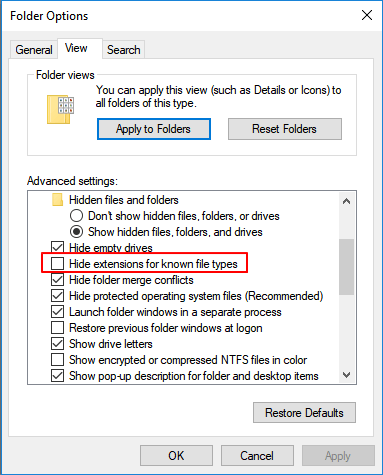
Langkah 3. Sekarang tukar sambungan Excel daripada .xlsx kepada .zip .
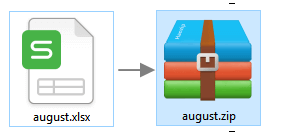
Langkah 4. Buka fail zip dengan program unzip, klik folder xl > Lembaran Kerja > Sheet1.xml dan buka dengan Notepad.
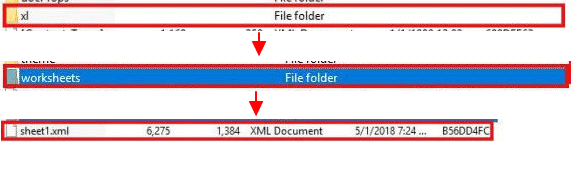
Langkah 5. Padamkan kata laluan perlindungan Helaian = "**" dalam petikan dan simpan Notepad dan klik "Ya".

Langkah 7. Tukar sambungan daripada .zip kepada .xlsx sekali lagi, buka Excel dan pergi ke Semak, klik Nyahlindung Helaian.
Kini anda boleh mengedit fail Excel anda dan membuka kuncinya untuk digunakan semula.
Kaedah 2. Nyahsulit Excel Dilindungi Tanpa Kata Laluan dengan Kod VBA
Langkah 1. Buka fail Excel baharu dan tekan Alt + F11 untuk membuka tetingkap VBA.
Langkah 2. Klik pada Sisipkan, pilih "Modul".
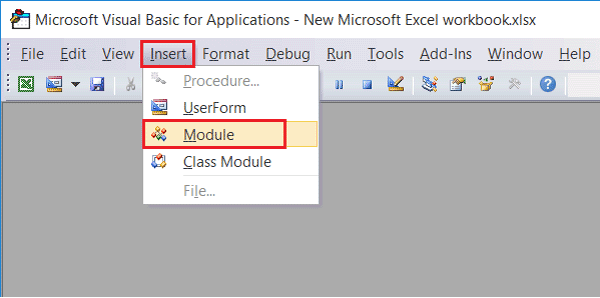
Langkah 3. Pada tetingkap Umum masukkan kod VBA.
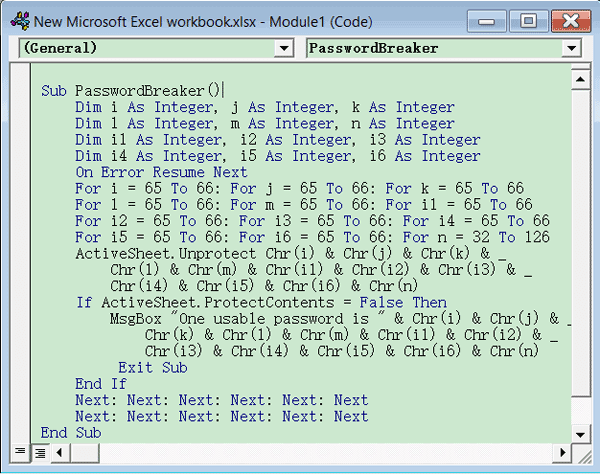
Langkah 4. Klik pada butang "Jalankan" (atau tekan kekunci F5) untuk menjalankannya.
Langkah 5. Klik pada OK apabila kotak kecil muncul dan menutup tetingkap VBA, anda akan mendapati helaian Excel anda tidak dilindungi tanpa kata laluan.
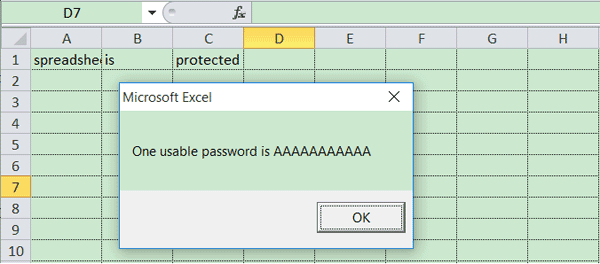
Kaedah 3. Cuba Alat Penyingkiran Kata Laluan Excel
Jika anda lebih suka perisian atau alat profesional untuk membantu anda mengalih keluar perlindungan kata laluan pada fail Excel anda.
Atau anda ingin membuka kunci fail Excel tanpa kata laluan, anda boleh mencuba alat penyingkiran kata laluan yang disyorkan:
- Pembuang Kata Laluan Excel
- Pemulihan Kata Laluan Excel Lastic
- Excel Kata Laluan Genius
- Penambah Kata Laluan Excel
- PassFab untuk Excel
Anda boleh mencuba secara selektif mana-mana alat yang disyorkan dalam talian dan biarkan ia membuka kunci fail Excel tanpa kata laluan.
Jika anda mengalami masalah Excel yang tidak disimpan, berikut ialah bantuan dalam talian tentang cara memulihkan fail Excel yang tidak disimpan .
Bahagian 3. Buang Perlindungan Kata Laluan daripada Helaian Excel
Langkah 1. Salin Excel yang disulitkan sebagai sandaran dan tukar sambungan fail excel asal daripada .xlsx kepada .zip.
Langkah 2. Gunakan fail unzip untuk membuka fail zip, cari dan buka folder xl dan salin fail workbook.xml ke desktop anda.
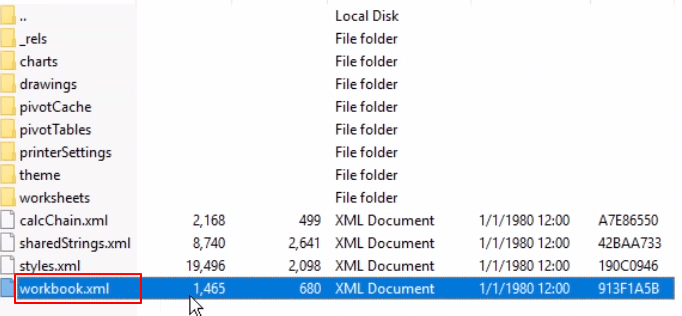
Langkah 3. Buka fail .xml dengan notepad dan tukar nombor lockStructure daripada "1" kepada "0" seperti yang ditunjukkan di bawah.

Langkah 4. Simpan fail yang diubah dan salin semula ke tetingkap unzip, gantikan fail buku kerja.xml lama.
Langkah 5. Selepas ini, tukar fail zip kembali ke excel dengan menukar sambungan failnya kepada .xlsx sekali lagi.
Langkah 6. Buka fail excel sekali lagi, dan klik "Dayakan Sambungan".
Di sana, anda boleh mengedit helaian Exel sekali lagi dan penyulitan kata laluan telah dialih keluar.
artikel berkaitan
-
Cara Membetulkan Struktur Cakera rosak dan tidak boleh dibaca
![author icon]() Daisy/2024/09/11
Daisy/2024/09/11
-
Muat Turun Percuma Alat Pemulihan MySQL untuk Memulihkan Pangkalan Data MySQL | 2024 Percuma
![author icon]() Daisy/2024/09/13
Daisy/2024/09/13
-
Muat turun EaseUS Data Recovery Crack 18.1.0 [Full Crack]
![author icon]() Daisy/2024/09/10
Daisy/2024/09/10
-
Pulihkan Folder Bertukar menjadi .exe | Buang Virus exe
![author icon]() Daisy/2024/09/11
Daisy/2024/09/11